Как проверить фото на совпадение в интернете онлайн через телефон
Главная » Интернет сервисы
Многие поисковики позволяют находить не только текстовую информацию, но и цифровые изображения. Данная функция предназначена для идентификации уникальности фотографий и подбора тематических иллюстраций. Проверить фото на совпадение в Интернете можно с помощью одного из описанных в следующей статье сервисов.
Содержание
- Яндекс.Картинки – находит похожие фотографии
- Поиск по фото с помощью сервиса Google Картинки
- Bing – сервис для поиска похожих изображений
- Сервис для поиска картинок TinEye
- Заключение
Яндекс.Картинки – находит похожие фотографии
Яндекс – самый популярный поисковик рунета. С помощью сервиса Яндекс.Картинки можно не только найти похожие фотографии в интернете (включая сжатые фото и изображения, размеры которых были откорректированы), но и получить адреса ресурсов использующих искомую картинку. В случае если похожие фотографии не будут обнаружены, сервис предоставит результаты наиболее близкие к исходному изображению. Для того чтобы найти фото через Яндекс, нужно:
Для того чтобы найти фото через Яндекс, нужно:
- Открыть в любом браузере ссылку yandex.ru/images/.
- Кликнуть по пиктограмме, которая находится в окне поиска возле кнопки «Найти».
- Откроется окно, в которое потребуется перетащить изображение или выбрать картинку нажав на кнопку «Выбрать файл».
В правой части экрана отобразятся результаты поиска в виде превью похожих изображений, а в левой – список сайтов с информацией о картинке.
Поиск по фото с помощью сервиса Google Картинки
Google считается крупнейшей поисковой системой интернета. Сервис поиска похожих изображений был интегрирован в поисковик летом 2001 года после того, как разработчики заметили огромное количество запросов, связанных с зеленым платьем от модного дома Versace, в котором дефилировала популярная певица Дженнифер Лопес. Компания Google решила, что в ряде случаев функция специализированного поиска по картинкам окажется намного полезней стандартного текстового поиска.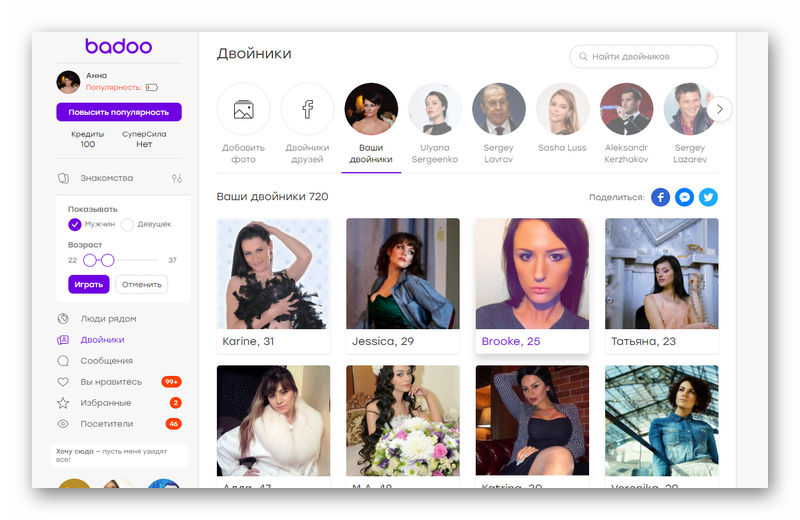 В результате появились особые алгоритмы, позволяющие искать изображения в интернете, использующиеся и по сей день. Для того чтобы проверить изображение на соответствие в интернете в режиме онлайн, необходимо:
В результате появились особые алгоритмы, позволяющие искать изображения в интернете, использующиеся и по сей день. Для того чтобы проверить изображение на соответствие в интернете в режиме онлайн, необходимо:
- Зайти на официальный сайт поисковой системы Гугл или перейти по ссылке images.google.com.
- Кликнуть по пиктограмме, на которой изображен фотоаппарат.
- Нажать на кнопку загрузки файла и выбрать нужную фотографию с жесткого диска своего компьютера или кликнуть по строке «Указать ссылку» и вбить URL-адрес.
В результатах поисковой выдачи будут похожие картинки и ссылки на сайты, на которых они выложены. Можно пользоваться сервисом через телефон с помощью бесплатного мобильного приложения Google Фото. Оно позволяет упорядочивать и редактировать фотографии, предоставляет доступ к бесплатному хранилищу файлов, оснащено функцией автоматического создания альбомов, фотокниг и автокреатива, а также быстрым и мощным поиском по изображениям и опцией Google-объектив, которая предназначена для идентификации информации об объектах на фотографиях.
Bing – сервис для поиска похожих изображений
Bing – сервис поиска похожих картинок от Microsoft. Алгоритм работы данного онлайн-сервиса во многом похож на Google и Yandex, однако Bing ищет визуальные совпадения преимущественно по зарубежным ресурсам. Для того чтобы проверить картинку, нужно проделать следующие шаги:
- Зайти на официальный сайт системы bing.com.
- Кликнуть по значку, который находится в строке поиска возле иконки увеличительного стекла.
- Вставить изображение, перетащить его или сфотографировать объект.
- Ознакомиться с результатами поисковой выдачи.
В случае отсутствия удовлетворительных результатов нужно кликнуть по надписи: «Наглядный поиск». После появления на экране специальной рамки потребуется выделить определенную область цифрового изображения, которая должна быть обнаружена на других картинках.
Сервис для поиска картинок TinEye
Онлайн-сервис TinEye был создан в 2008 году специально для обнаружения совпадений по фотографиям в Сети.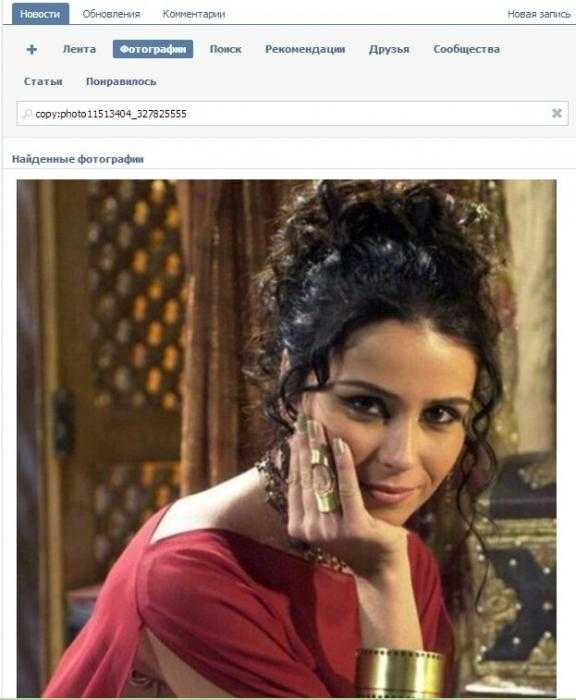 Его разработчиком является компания из Торонто Идея Инк, которая считается одним из пионеров в индустрии видеонаблюдения. После того как пользователь загружает искомое изображение, система автоматически снабжает его цифровой подписью для сопоставления с другими картинками, имеющими индексы. Для проверки фото нужно выполнить такие действия:
Его разработчиком является компания из Торонто Идея Инк, которая считается одним из пионеров в индустрии видеонаблюдения. После того как пользователь загружает искомое изображение, система автоматически снабжает его цифровой подписью для сопоставления с другими картинками, имеющими индексы. Для проверки фото нужно выполнить такие действия:
- Зайти на сайт tineye.com.
- Кликнуть по клавише в виде стрелки и загрузить изображение или вставить ссылку в поисковую строку, расположенную справа.
Остается подождать несколько секунд и ознакомиться с результатами.
Заключение
Проверить фото на совпадение в Интернете можно с помощью сервисов Яндекс.Картинки, Google Картинки, Bing или TinEye. Самыми эффективными считаются алгоритмы Гугл, поэтому начинать поиск рекомендуется с images.google.com. В случае отсутствия нужных результатов стоит перейти к другим продуктам.
Рейтинг
( Пока оценок нет )
Понравилась статья? Поделиться с друзьями:
Как искать по картинке в Гугле.
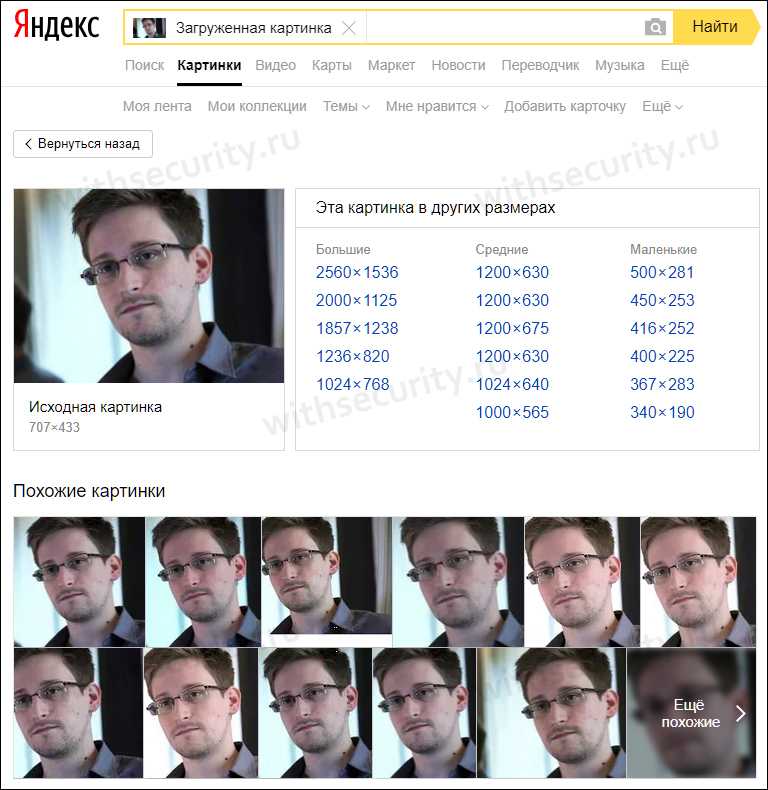 Даже с телефона
Даже с телефонаПоиск по картинке является одной из самых крутых функций, предложенных пользователям интернета. Если раньше можно было искать только текстовую информацию, то теперь нейронные сети научились без труда определять то, что изображено на картинке, и предлагать вам либо её исходник, либо аналоги с похожим содержанием. Странно только, что кнопка поиска по картинке в Google почему-то пропала. Неужели компания просто отказалась от такой возможности? На самом деле нет. Просто она предложила кое-что покруче.
Из Chrome не пропадала кнопка поиска по картинке, просто она обрела другой вид
Фишки YouTube на Android, о которых вы могли не знать
Какое-то время назад пользователи Google Chrome обратили внимание, что из браузера пропала кнопка «Найти в Google». Вместо неё появилась другая под названием «Найти через Google Объектив». Это куда более продвинутый инструмент, который расширяет возможности браузера, предлагая пользователю куда больше сценариев поиска и вариантов подстройки для получения более релевантного результата.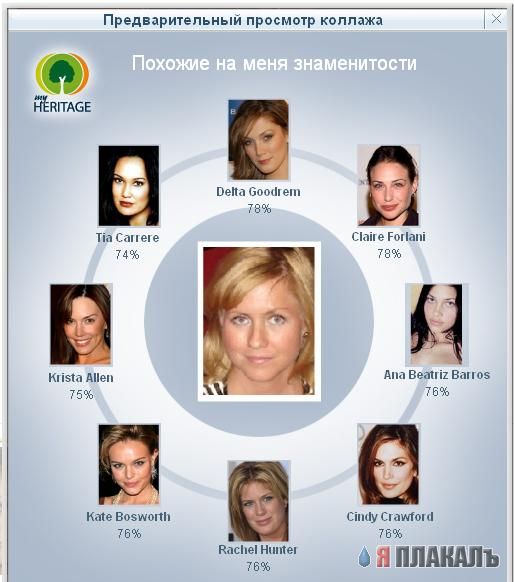
Что такое Гугл Объектив
Искать по картинке в Google стало намного удобнее
Чем хорош Google Объектив? Ну, причин для его внедрения было несколько.
- Во-первых, Google Объектив — это универсальный инструмент, который является составной частью сразу нескольких приложений и сервисов Google. Он доступен не только в браузере, но и, скажем, в Google Фото.
- Во-вторых, Google Объектив может искать не только идентичное изображение, но и отдельные объекты с картинок. Благодаря ему можно найти ту или иную вещь, которую вы увидели на фотографии. Google найдёт её и даже подскажет, где купить.
- В-третьих, Google Объектив не только ищет, но и переводит в реальном времени. Нейронные сети определяют не только визуальные объекты на изображениях, но и текст, позволяя переводить его на любой из языков, знакомых Google Переводчику.
Как найти предмет по картинке в интернете
Несмотря на то что Google заменила кнопку поиска по картинке поиском через Google Объектив, с точки зрения механики процедура совершенно не изменилось:
- Откройте Google Chrome и выберите желаемую картинку;
- Нажмите на неё правой кнопкой мыши и нажмите «Искать через Google Объектив»;
Гугл объектив предлагает более широкий спектр возможностей для поиска
- Справа появится окно с результатами поиска;
Google Объектив определит все объекты на вашем фото
- Выберите объект на изображении, который хотите найти;
- Пролистайте вниз, чтобы увидеть совпадения по картинкам и ссылкам, ведущим на страницы с информацией об этом объекте.

5 причин использовать облако вместо карты памяти
Учтывайте, что чем больше объектов на фото, тем больше возможных вариантов поиска предложит Google Объектив. Для него не проблема распознать телефон, его модель и бренд, текстовые записи, а в отдельных случаях даже объекты на фоне. В целом, Google Объектив — это своего рода разборщик изображений, раскладывающий их на составные и предлагающий найти то, что на них изображено.
Впрочем, если вам не нужно лишних функций, и вы хотите просто вернуть старый-добрый механизм поиска по картинкам, вам понадобится зайти в соответствующий раздел сайта Google:
- Перейдите по этой ссылке на сайт поиска картинок;
- Найдите нужную вам картинку и перебросьте её сюда;
Если вы не хотите пользоваться Объективом, воспользуйтесь отдельным сайтом Гугл для поиска картинок
- Откройте вкладку с картинками и выберите размер;
- Отыщите нужную картинку в нужном вам разрешении.
Как скопировать текст с картинки
Поскольку Google Объектив — это универсальный инструмент поиска, он доступен и в других сервисах Google. Я же покажу, как он работает, на примере Google Фото:
Я же покажу, как он работает, на примере Google Фото:
- Откройте Google Фото и выберите любую фотографию;
- В нижней части экрана нажмите на значок Объектива;
Google Объектив очень глазаст
- В выпадающем окне снизу выберите желаемое действие;
- Тут вы можете найти похожие изображения, товар, найденный на фото, выделить и скопировать текст и даже перевести его на родной язык.
Что нужно знать при переходе с Android на iOS
Как видно на скриншотах выше, Google Объектив чрезвычайно глазаст. Он без труда разглядел надпись IKEA на сковородке, которую я сфотографировал, и предложил скопировать эту надпись. При желании можно выбрать вкладку с товарами и найти интернет-магазин, где можно купить точно такую же сковороду. Это очень удобно.
Аналогичным образом вы можете пользоваться Google Объективом как функцией поиска по картинке. Достаточно просто сохранить эту картинку себе на смартфон, дождаться синхронизации с Google Фото, а потом просто отыскать идентичное или похожее изображение с помощью нейронных сетей.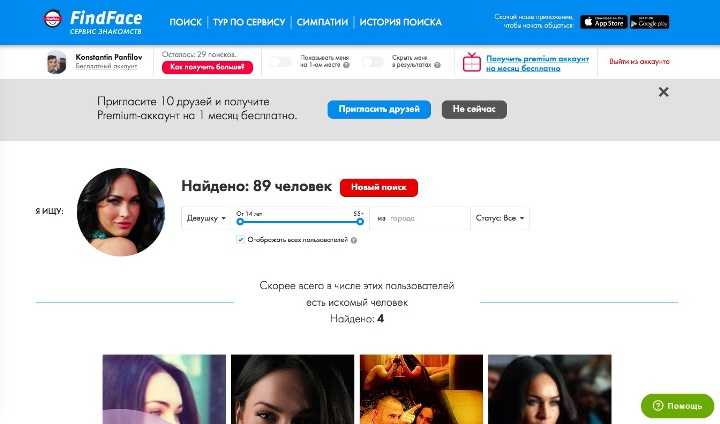 Несмотря на кажущуюся сложность, на всё — про всё у вас уйдут считанные секунды.
Несмотря на кажущуюся сложность, на всё — про всё у вас уйдут считанные секунды.
- Теги
- Новичкам в Android
- Приложения для Андроид
Лонгриды для вас
Как поменять язык на клавиатуре телефона Android
Несмотря на то, что смартфоны с сенсорными дисплеями лишены физического средства набора текста, с их помощью можно печатать. В этом нам помогает виртуальная клавиатура, которая выводится на экран всякий раз, как мы нажимаем на строку ввода. Средство набора текста использует раскладку в соответствии с алфавитом того или иного языка. И, если вы живете в России, то вам с высокой долей вероятности нужен русский язык на клавиатуре Андроид. Но что делать, если его нет, а по умолчанию используется раскладка с латинскими буквами? Сегодня мы разберемся, как переключить язык на клавиатуре, и эта инструкция будет актуальна вне зависимости от того, хотите вы печатать текст с помощью русскоязычной или любой другой раскладки.
Читать далее
4 лучших альтернативных клиента ВКонтакте для Андроида
26 сентября Apple удалила из своего магазина приложений App Store все программы VK. В том числе и клиент социальной сети ВКонтакте. Аналогичные действия в любое время могут произойти и в Google Play. На днях у нас выходил материал, как можно установить приложение ВКонтакте с помощью apk-файла или из стороннего магазина приложений. Но многие пользователи не хотят заморачиваться с раздачей разрешений на установку, загрузку лишних файлов и прочие настройки, хотя делаются они один раз, и больше к этому возвращаться не потребуется.
Читать далее
Почему камеры с одинаковым разрешением фотографируют по-разному
Когда мы приходим в магазин за покупкой нового смартфона, то помимо внешнего вида устройства обращаем внимание на его характеристики. Как правило, они кратко указаны на ценнике, где вы можете наблюдать количество встроенной и оперативной памяти, процессор, тип и диагональ экрана, емкость аккумулятора, а также разрешение камеры. Именно последний параметр является определяющим для тех, кто ищет телефон, который фотографирует лучше всех.
Именно последний параметр является определяющим для тех, кто ищет телефон, который фотографирует лучше всех.
Читать далее
Новости партнеров
Теперь мы можем представить как будет выглядеть VR-шлем Apple
Как отключить Touch Bar на MacBook Pro и зачем это делать
Не могу зайти в Clash Of Clans. Как запустить игру в России
Как заблокировать любое приложение на iPhone с помощью пароля или биометрии
6 лучших инструментов обратного поиска изображений для поиска исходного кода
Анкуш Дас в Цифровой маркетинг | Последнее обновление: 14 марта 2023 г.
Поделись на:
Сканер безопасности веб-приложений Invicti — единственное решение, обеспечивающее автоматическую проверку уязвимостей с помощью Proof-Based Scanning™.
В Интернете миллиарды изображений. Как вы проверяете их происхождение, если хотите использовать некоторые из них для своей личной или коммерческой работы?
Как вы проверяете их происхождение, если хотите использовать некоторые из них для своей личной или коммерческой работы?
Изображения, которые вы найдете при поиске в Google, могут быть дублированы, украденными произведениями искусства, манипуляциями с медиафайлами и т. д. Можете ли вы самостоятельно попытаться найти его происхождение или проверить, является ли это оригинальным изображением? Или вам нужен профессионал, который сделает это за вас?
Если вы говорите о громких юридических вопросах авторского права и другой беготне, вам наверняка понадобится помощь профессионала. Но для повседневного использования вы можете легко воспользоваться инструментом обратного поиска изображений.
Что такое обратный поиск изображения?
Обратный поиск изображения — это метод поиска источника (или других источников), из которого возникло конкретное изображение.
Если вам интересно узнать об изображении на вашем устройстве, вы можете легко использовать некоторые из инструментов, доступных для обратного поиска изображения, и найти дополнительную информацию о нем.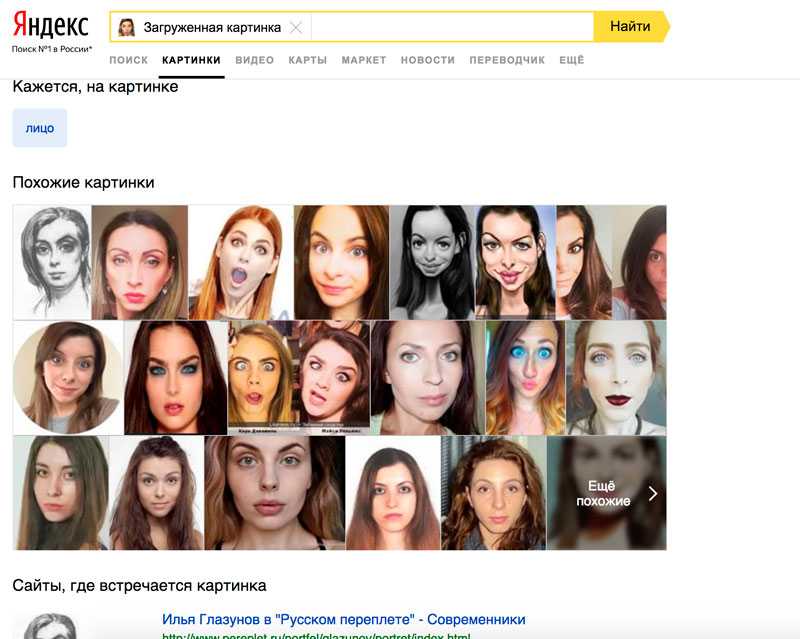
Некоторые варианты использования инструментов обратного поиска изображений:
- Чтобы проверить, не использует ли кто-то вашу защищенную авторским правом работу без разрешения
- Для идентификации человека или получения контактной информации в Интернете
- Для проверки подлинности изображения
- Узнать источник изображения
- Для выявления фейковых новостей
Вы можете выполнить обратный поиск изображения на своем iPhone или Android-смартфоне. Все, что вам нужно сделать, это получить доступ к веб-браузеру (компьютерному или мобильному) и загрузить изображение.
Преимущества инструмента обратного поиска изображений 👍
Инструменты обратного поиска изображений имеют ряд замечательных преимуществ.
- Проверить подлинность изображения можно бесплатно
- Экономьте время за счет ручной проверки изображения на вашем устройстве или в чьем-то профиле в социальной сети.
- Найдите бесплатные изображения, которые вы можете использовать в своей работе
- Найдите место или поселок на давно забытой фотографии в вашем лофте
- Узнать информацию о неизвестных объектах или немаркированных продуктах
Все это, и вам не придется тратить на это ни копейки.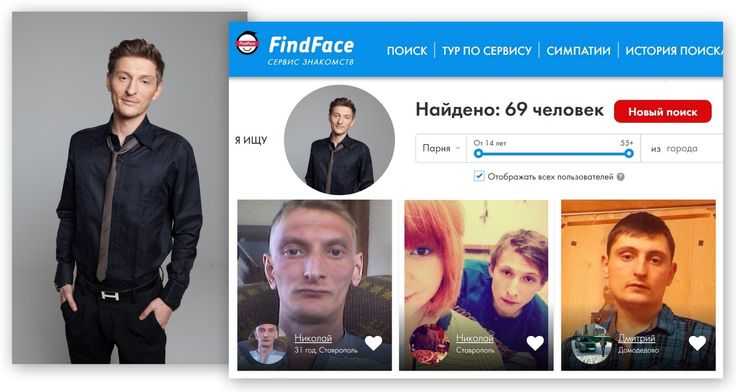
Кража изображений — обычное дело, и предотвратить ее часто невозможно. Следовательно, инструмент, чтобы узнать об изображении, пригодится для такой работы.
Давайте взглянем на некоторые из лучших инструментов обратного поиска изображений.
Примечание: Обычно сервисы не сохраняют ваши данные с обратным поиском по картинкам. Но, если вы ищете что-то конфиденциальное, вы можете ознакомиться с их политикой конфиденциальности, прежде чем продолжить.
TinEye
TinEye — одна из самых ценных опций, которую вы можете добавить в Chrome для быстрого поиска.
Вам нужно будет загрузить изображение или вставить URL-адрес изображения, чтобы получить дополнительную информацию с помощью TinEye. Хотя это бесплатно для начала, они предлагают корпоративные / корпоративные предложения для автоматизации отслеживания изображений и предупреждения вас, если ваше изображение используется без разрешения.
В отличие от обычного инструмента поиска изображений, он фокусируется на различных аспектах распознавания изображений и компьютерного зрения. Таким образом, вы можете интегрировать другие продукты для проверки изображений или их аутентификации во время поиска.
Обратный поиск изображений
Обратный поиск изображений сам по себе не является системой поиска изображений, но он позволяет загружать фотографии, а затем дает возможность выбирать из различных порталов обратного поиска изображений (Яндекс, Google и Bing).
Если вам нужен универсальный магазин для быстрого поиска изображения в Интернете, это может вам помочь.
Pixsy
Pixsy — интересный инструмент обратного поиска изображений, для бесплатного доступа к которому требуется регистрация.
Он позволяет импортировать изображения из различных источников, включая платформы социальных сетей и облачные хранилища, что может пригодиться. Вы также можете напрямую загрузить фотографии со своего компьютера, чтобы выполнить поиск.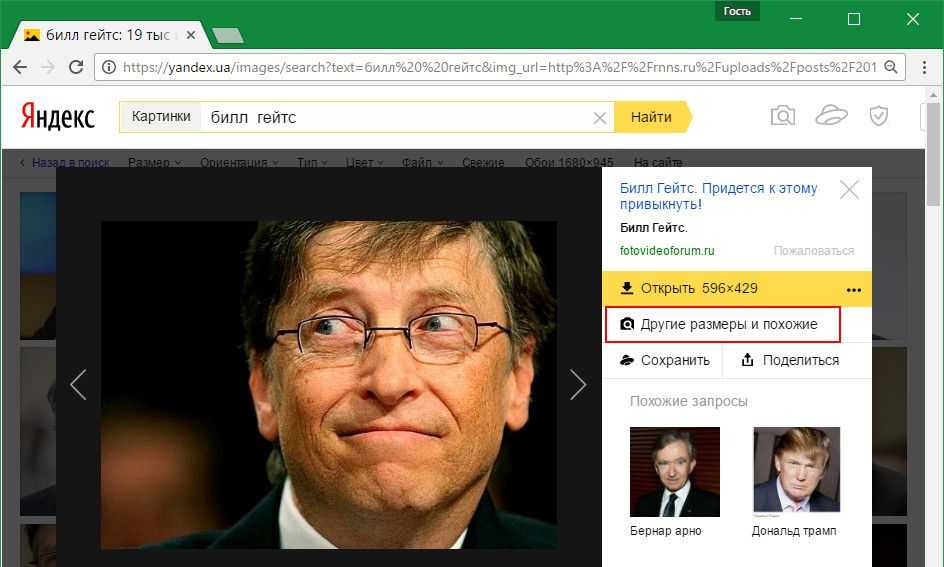
Как и TinEye, Pixsy также предлагает корпоративные/бизнес-планы, позволяющие автоматизировать отслеживание и получать юридическую помощь в случае нарушения авторских прав.
Картины Google
Поиск картинок Google — самый эффективный инструмент обратного поиска, который вы можете использовать на своем рабочем столе. У них есть миллиарды изображений с миллионов веб-страниц для перечисления.
Итак, если вы не можете найти совпадение для своего изображения с помощью других инструментов, лучше всего подойдет Google Images. Вам не нужно регистрироваться для доступа к сервису, и вы можете загрузить изображение или вставить URL-адрес изображения.
В отличие от некоторых других инструментов поиска, даже если нет точных совпадений с загруженным вами изображением, вы получите множество похожих (или тематических) предложений.
Обратите внимание, что у вас не будет возможности загружать или вставлять URL-адреса изображений при использовании мобильного браузера.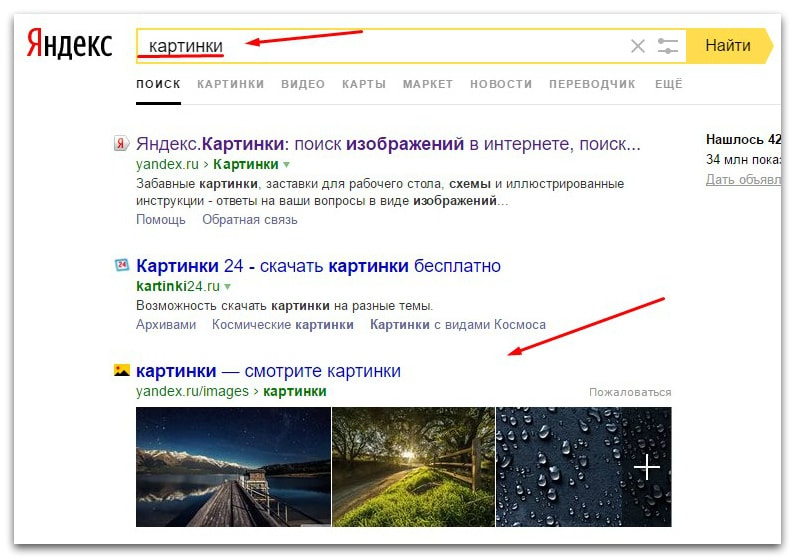 Чтобы получить возможность, вам нужно запросить сайт рабочего стола из меню вашего браузера. Google может рассмотреть возможность оптимизации веб-сайта для мобильных пользователей.
Чтобы получить возможность, вам нужно запросить сайт рабочего стола из меню вашего браузера. Google может рассмотреть возможность оптимизации веб-сайта для мобильных пользователей.
Визуальный поиск Bing
Портал поиска изображений Bing не уступает Google Images. Он также предлагает «текстовый режим», в котором вы можете выбрать любой фрагмент текста на изображении, которое вы загрузили для поиска, чтобы точно определить любые результаты обратного поиска изображения.
Конечно, вы также можете попробовать преобразовать изображения в текст, но это может быть удобно.
В текстовом режиме вы получаете дополнительные преимущества, позволяющие быстро находить ориентиры, объекты и многое другое. Итак, стоит попробовать!
Поиск изображений Yahoo
Yahoo Image Search не поддерживает загрузку изображений. Таким образом, это не самый эффективный инструмент обратного поиска изображений. Однако вы можете использовать метаданные или имя файла исходного изображения для сканирования базы данных, чтобы увидеть, соответствует ли оно чему-то идентичному.
Несмотря на то, что Yahoo больше не интернет-гигант, он по-прежнему просматривает приличный кусок веб-страниц вместе с данными для различных изображений. Так что попробовать стоит.
Обратное изображение
Обратное изображение помогает быстро идентифицировать источник изображения из ведущих поисковых систем, включая Google, Bing, Yandex и Baidu.
Можно ввести тематические изображения с помощью поиска изображений, загрузить локально, импортировать из Dropbox или Google Drive, ввести URL-адрес или использовать камеру для захвата.
Обратное изображение поддерживает файлы в формате JPG, JPEG, PNG или GIF.
Бессрочная бесплатная подписка поддерживается рекламой и предлагает ограниченное количество поисков изображений в день. Премиум-план не содержит рекламы и имеет такие функции, как расширенный поиск изображений, неограниченное использование инструментов, настраиваемые фильтры, история поиска и многое другое.
Подведение итогов 😎
Существует множество инструментов обратного поиска изображений. Некоторые ориентированы на предприятия, а некоторые предлагают огромную коллекцию изображений без регистрации.
Некоторые ориентированы на предприятия, а некоторые предлагают огромную коллекцию изображений без регистрации.
Параметры, перечисленные в этой статье, имеют одну и ту же цель, но отличаются эффективностью и вариантами использования. Изучите и выберите лучший инструмент в соответствии с вашими требованиями.
Спасибо нашим спонсорам
Как использовать камеру вашего телефона для поиска
Сюзанна Кантра 17 сентября 2022 г. Тос, Шопинг :: 24 комментария
Редакторы Techlicious проводят независимые обзоры продуктов. Чтобы помочь поддержать нашу миссию, мы можем получать партнерские комиссионные от ссылок, содержащихся на этой странице.
Поиск по изображениям — это волна будущего. Независимо от того, пытаетесь ли вы определить что-то, что хотели бы купить, или ищете информацию о том, что вы видите в окружающем мире, вам могут помочь приложения визуального поиска. Вооружившись телефоном и одним из этих приложений, все, что вам нужно сделать, это сделать снимок, и приложение попытается идентифицировать объект или ориентир и найти информацию о нем.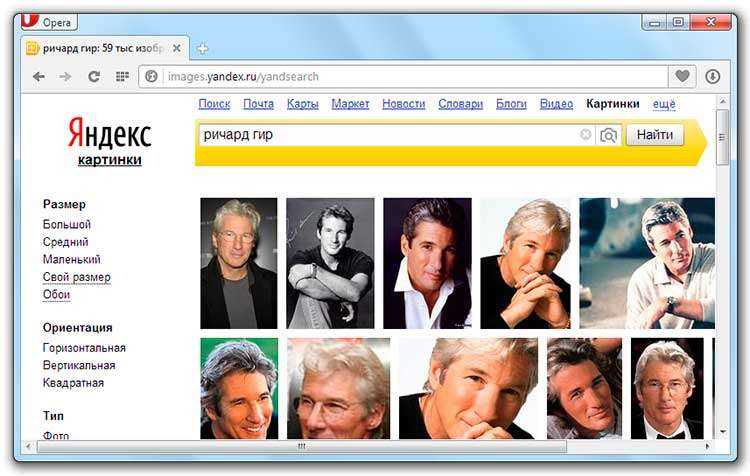
Готовы начать? Вот наши любимые приложения для визуального поиска.
Лучшее приложение для поиска всего и вся: Google Lens
С помощью Google Lens все, что вам нужно сделать, это навести и снять любой объект, и Google Lens довольно хорошо показывает вам, что это такое. Я сфотографировал цветущее растение, которое выращиваю на своей террасе, и обнаружил, что это алиссум. Камера также распознала церковь, которую я посетил в Оахаке, Мексика, и проделала хорошую работу по переводу с испанского на английский в режиме реального времени всего, от вывесок до меню. Вы также можете сфотографировать одежду и другие предметы и найти похожие предметы для покупки. Это отличное приложение, если вы хотите узнать обо всем, на что смотрите.
You Google Lens — это обратный поиск изображений Google, который является частью приложения Google и приложения Google Photos для пользователей iPhone, а также через приложение Google Camera и приложение Google Photos для Android.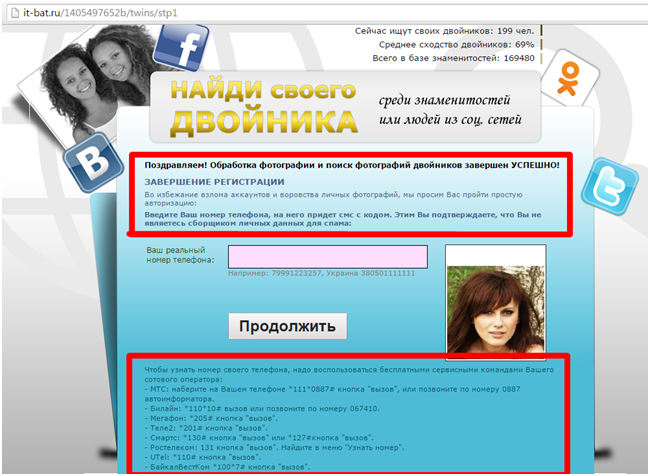 Вы можете легко анализировать фотографии или снимки экрана, которые вы сделали, или анализировать изображение в режиме реального времени.
Вы можете легко анализировать фотографии или снимки экрана, которые вы сделали, или анализировать изображение в режиме реального времени.
Цена: Бесплатно для iOS и Android
Лучшее приложение для поиска труднодоступных вещей: Ebay
Увидели идеальную пару обуви, старомодный грузовик или вазу? Вы можете использовать изображение, чтобы найти его или что-то подобное на Ebay. Поиск изображения — это опция в стандартном окне поиска, позволяющая сделать снимок или выбрать фотографию из фотопленки для поиска. eBay просматривает более миллиарда товаров, чтобы найти похожие продукты, хотя насколько они похожи, зависит от фотографии и товара. Поиск пары обуви, например, даст вам обувь похожего стиля, но не обязательно ту же обувь.
Цена : бесплатно для iOS и Android. камеру вашего смартфона. Просто запустите приложение Amazon Shopping и щелкните значок визуального поиска в строке поиска. В режиме «Сканирование» вы можете сфотографировать предмет с помощью камеры или отсканировать штрих-код.

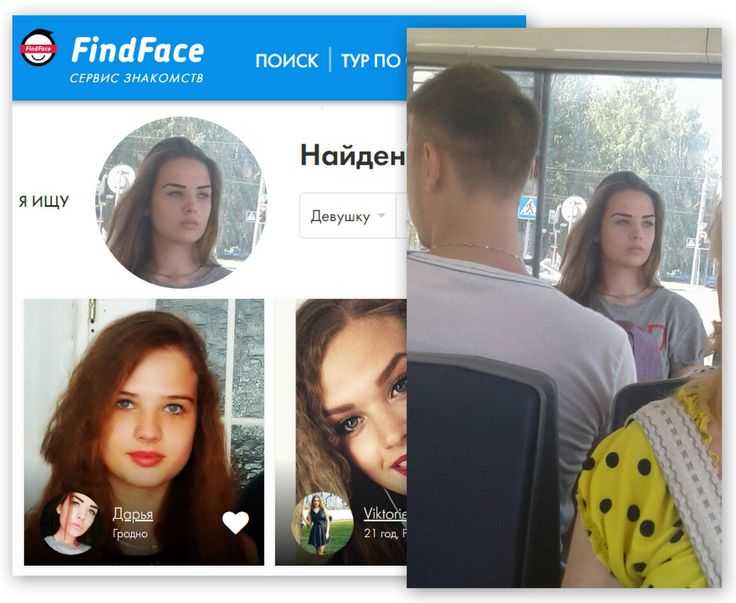
Ваш комментарий будет первым